Konfigurera en processerver i Azure för återställning efter fel
När du har redundansväxla virtuella VMware-datorer eller fysiska servrar till Azure med hjälp av Site Recovery kan du återställa dem till den lokala platsen när den är igång igen. För att kunna återställa vid fel måste du konfigurera en tillfällig processerver i Azure för att hantera replikeringen från Azure till den lokala miljön. Du kan ta bort den här virtuella datorn när återställningen har slutförts.
Innan du börjar
Läs mer om återaktivering av skydd och återställning efter fel .
Den här artikeln förutsätter att
- En plats-till-plats-VPN eller en Express Route-anslutning redan har upprättats mellan ditt lokala nätverk och Azure Virtual Network.
- Ditt användarkonto har behörighet att skapa en ny virtuell dator på den Azure-prenumeration som de virtuella datorerna har redundansväxlats till.
- Din prenumeration har minst 8 kärnor tillgängliga för att starta en ny virtuell processserverdator.
- Du har konfigurationsserverns lösenfras tillgänglig.
Tips
Se till att du kan ansluta port 443 för konfigurationsservern (körs lokalt) från det virtuella Azure-nätverk som de virtuella datorerna har redundansväxlats till.
Distribuera en processerver i Azure
I valvet >Site Recovery Infrastruktur>Hantera>konfigurationsservrar väljer du konfigurationsservern.
På serversidan klickar du på + Processerver
På sidan Lägg till processerver och välj att distribuera processervern i Azure.
Ange Azure-inställningarna, inklusive prenumerationen som används för redundans, en resursgrupp, den Azure-region som används för redundans och det virtuella nätverk där de virtuella Azure-datorerna finns. Om du använde flera Azure-nätverk behöver du en processerver i var och en.
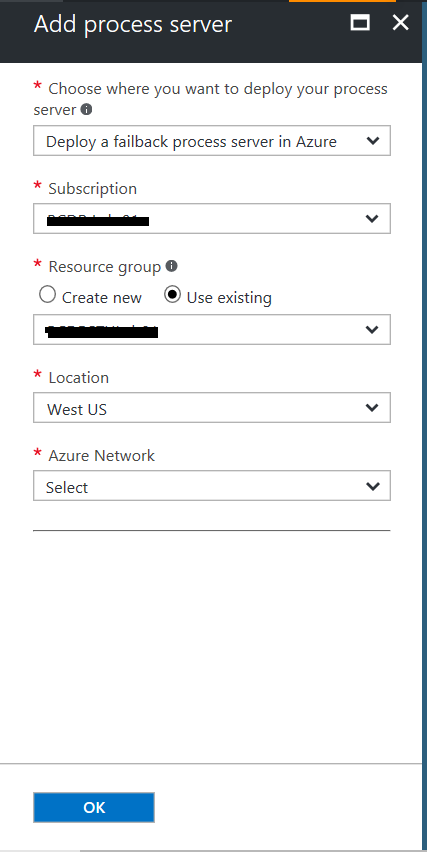
I Servernamn, Användarnamn och Lösenord anger du ett namn för processervern och autentiseringsuppgifter som ska tilldelas Admin behörigheter på servern.
Ange ett lagringskonto som ska användas för serverns VM-diskar, undernätet där den virtuella processerverdatorn ska finnas och den server-IP-adress som ska tilldelas när den virtuella datorn startar.
Klicka på OK för att börja distribuera den virtuella processerverdatorn. Processervern distribueras på Standard_A8_v2 SKU. Kontrollera att den här VM-SKU:n är tillgänglig för din prenumeration.
Registrera processervern (körs i Azure) till en konfigurationsserver (körs lokalt)
När den virtuella processerverdatorn är igång måste du registrera den med den lokala konfigurationsservern på följande sätt:
Upprätta en anslutning till fjärrskrivbord till den dator som kör processervern.
Kör cspsconfigtool.exe för att starta konfigurationsverktyget för Azure Site Recovery Process Server.
- Verktyget startas automatiskt första gången du loggar in på processervern.
- Om den inte öppnas automatiskt klickar du på dess genväg på skrivbordet.
I FQDN eller IP för konfigurationsservern anger du namnet eller IP-adressen för den konfigurationsserver som processervern ska registreras med.
I Konfigurationsserverport kontrollerar du att 443 har angetts. Det här är den port där konfigurationsservern lyssnar efter begäranden.
I Anslutningslösenfras anger du den lösenfras som du angav när du konfigurerade konfigurationsservern. Så här hittar du lösenfrasen:
- På konfigurationsservern navigerar du till Site Recovery installationsmappen **\home\svssystems\bin**:
cd %ProgramData%\ASR\home\svsystems\bin- Kör kommandot nedan för att skriva ut den aktuella lösenfrasen:
genpassphrase.exe -nLämna standardvärdet i DataÖverföringsport om du inte har angett en anpassad port.
Klicka på Spara spara inställningarna och registrera processervern.
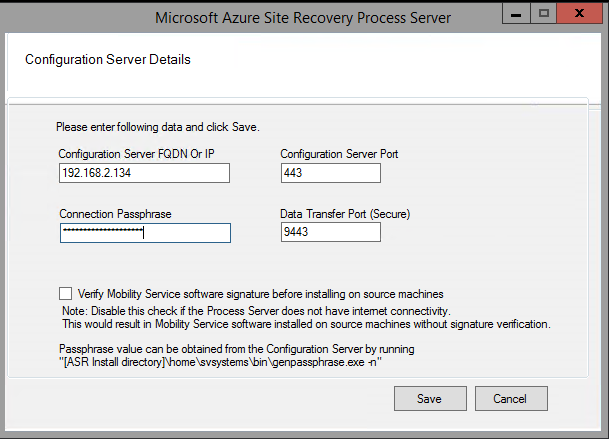
Feedback
Kommer snart: Under hela 2024 kommer vi att fasa ut GitHub-problem som feedbackmekanism för innehåll och ersätta det med ett nytt feedbacksystem. Mer information finns i: https://aka.ms/ContentUserFeedback.
Skicka och visa feedback för